第88期 zotlit详细教程:最优zotero-obsidian同步方案(文中附模板代码)
第88期 免费最优zotero-obsidian同步方案 zotlit详细教程(文中附模板代码)(本期建议一看!)
之前介绍给如何使用MarkDB-Connect来联动zotero和obsidian。但效果并不好,复杂的设置和插件版本等问题导致问题很多
本期介绍一下zotero ob本人实测最优同步方案的详细教程;特点:同步方便,自定义模板,可在ob进行PDF摘录和论文引用;缺点,只能手动导出,单篇导出
使用zotlit进行导出的文献。由于自带yaml区(就是作者,标题,出版日期等元数据),可以使用ob超强语法dataview进行索引和检索(无比好)
本期使用自己做的导出模板(公众号回复 :240420获取)
本期大纲
[TOC]
插件介绍
ZotLit 是一套整合 Obsidian.md(opens in a new tab) 和 Zotero(opens in a new tab) 的社区插件,进而优化 Obsidian 内的学术工作流体验
相关链接
优点(内容来自zotlit中文文档)
- ⚡️ 高性能
- 直接从Zotero数据库读取数据,无需以文本格式导出数据
- 在Obsidian中进行快速模糊搜索文献
- 🔓 全面访问Zotero数据
- 所有数据都可以在Obsidian中获取,包括摘录、笔记、标签和附件。
- 不受Zotero API或Better BibTeX的限制。
- 🔨 高度可定制的模板
- 编写自己的模板以生成文献摘录和以任何格式导入摘录。
- 使用 Eta(opens in a new tab) 提供支持,可以在模板中编写JavaScript代码来处理复杂的转换。
- 以结构化的方式查看 Zotero 存储的所有文献中的数据。
- 🔍 摘录视图
- 在Obsidian中查看摘录,与文献笔记并排显示。
- 将摘录拖动到文献笔记中进行导入。
- 始终保持最新,每当您在Zotero中更改摘录时自动同步。
- 📝 导入摘录
- 从Zotero导入图像和文本摘录到Obsidian。
- 保持摘录与Zotero同步更新。
- ✍️ 轻松创建文献笔记
- 快速切换器可创建文献笔记,并从Zotero库中的任何文献插入引文标识符。
- 从Zotero项目页面打开Obsidian中的文献笔记。
功能展示
笔记的导出及打开
在zotero端右键导出即可导出条目笔记到ob
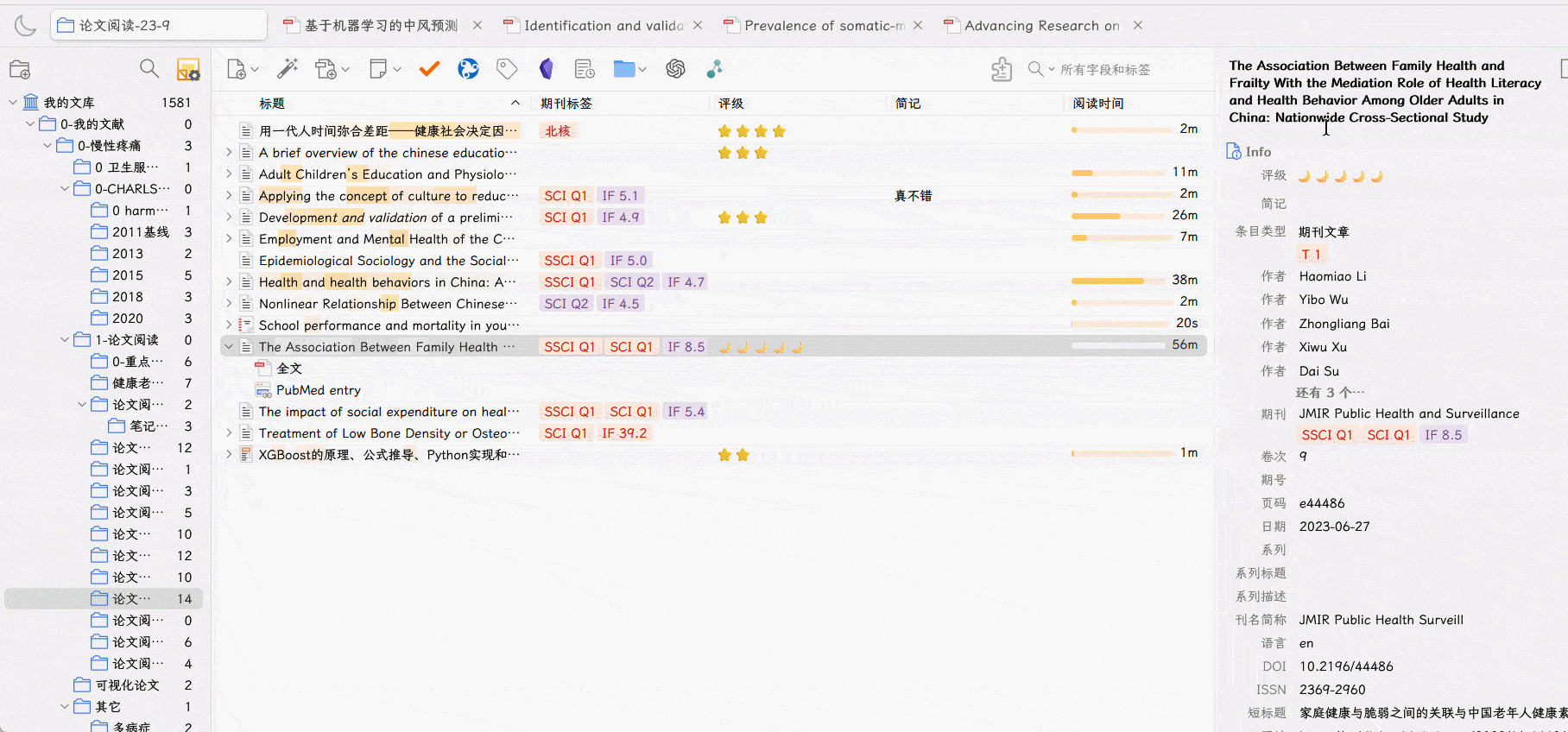
笔记PDF摘录
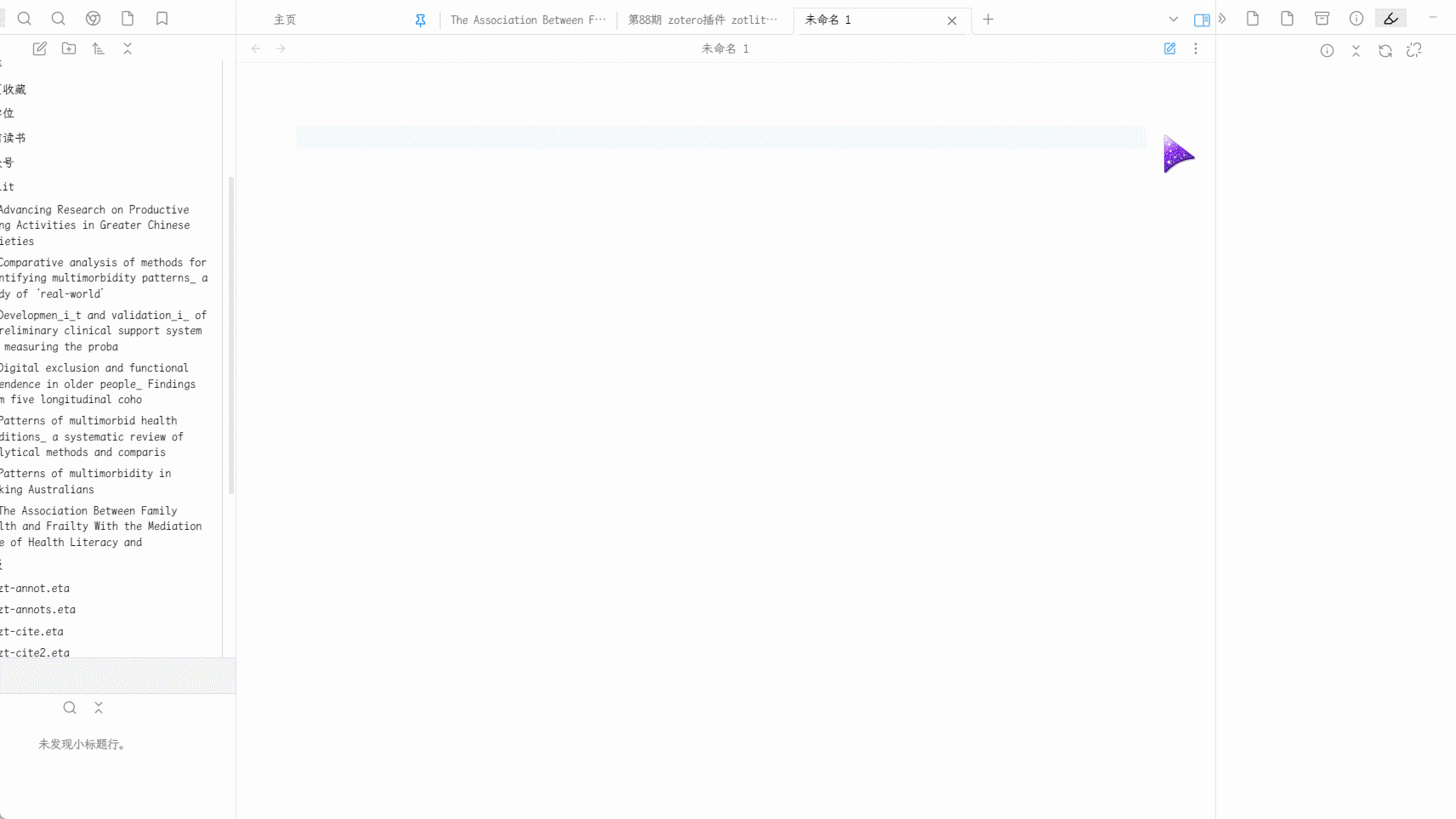
使用dataview或dataviewjs进行索引(放到下一期介绍)
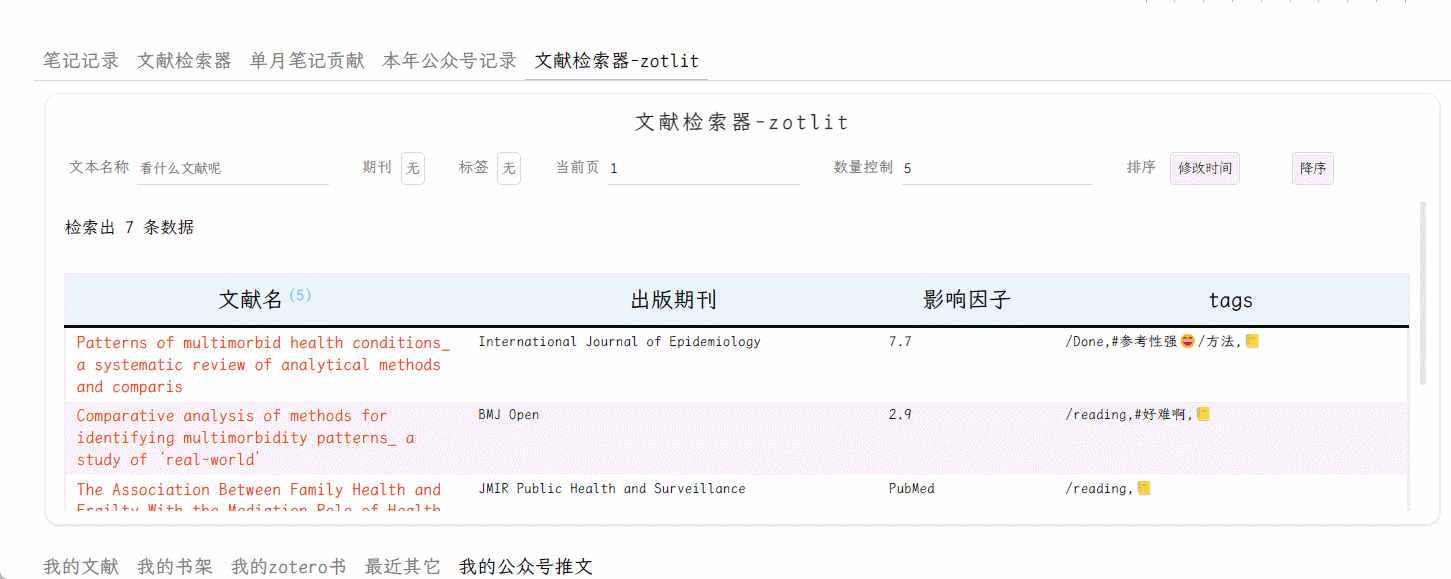
插件安装
参考教程:安装 – ZotLit (aidenlx.top):介绍的很详细
由于官方教程非常的好,就不详细说明了。
安装好插件后进入插件配置
插件配置
建议直接参考以下配置
Zotero插件配置
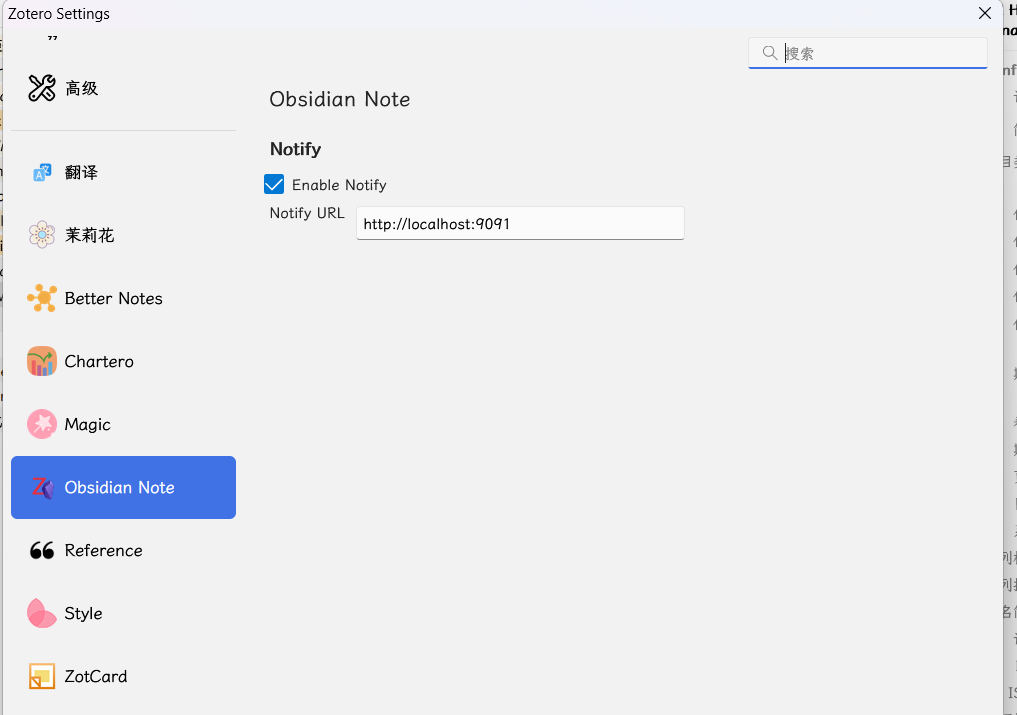
Obsidian插件配置
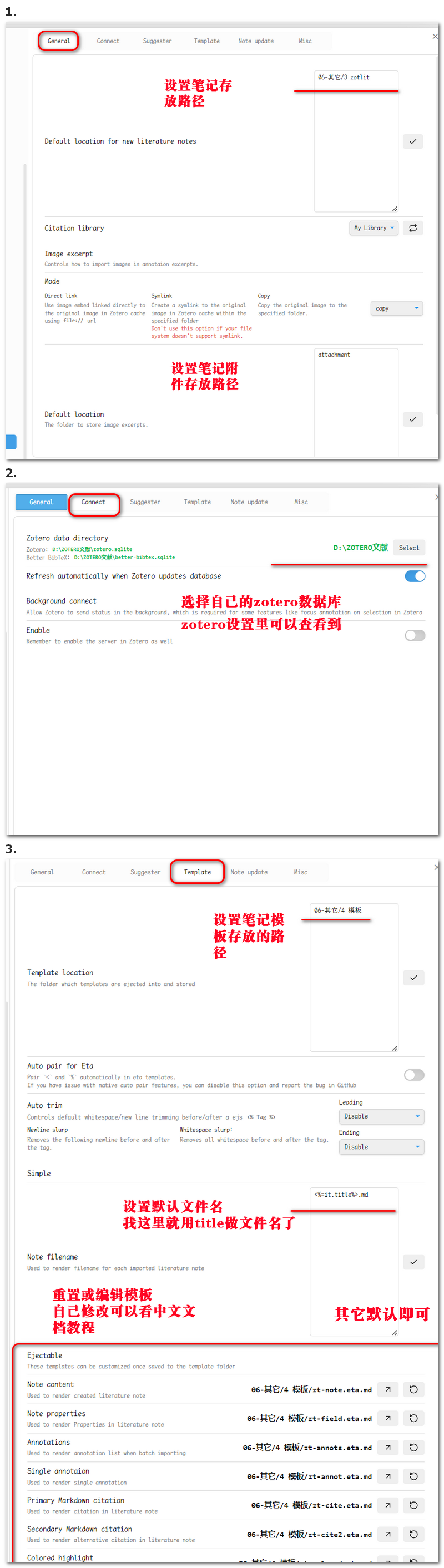
设置模板
公众号回复“240420”获取模板文件
在文件夹里直接替换掉自己的默认模板即可使用
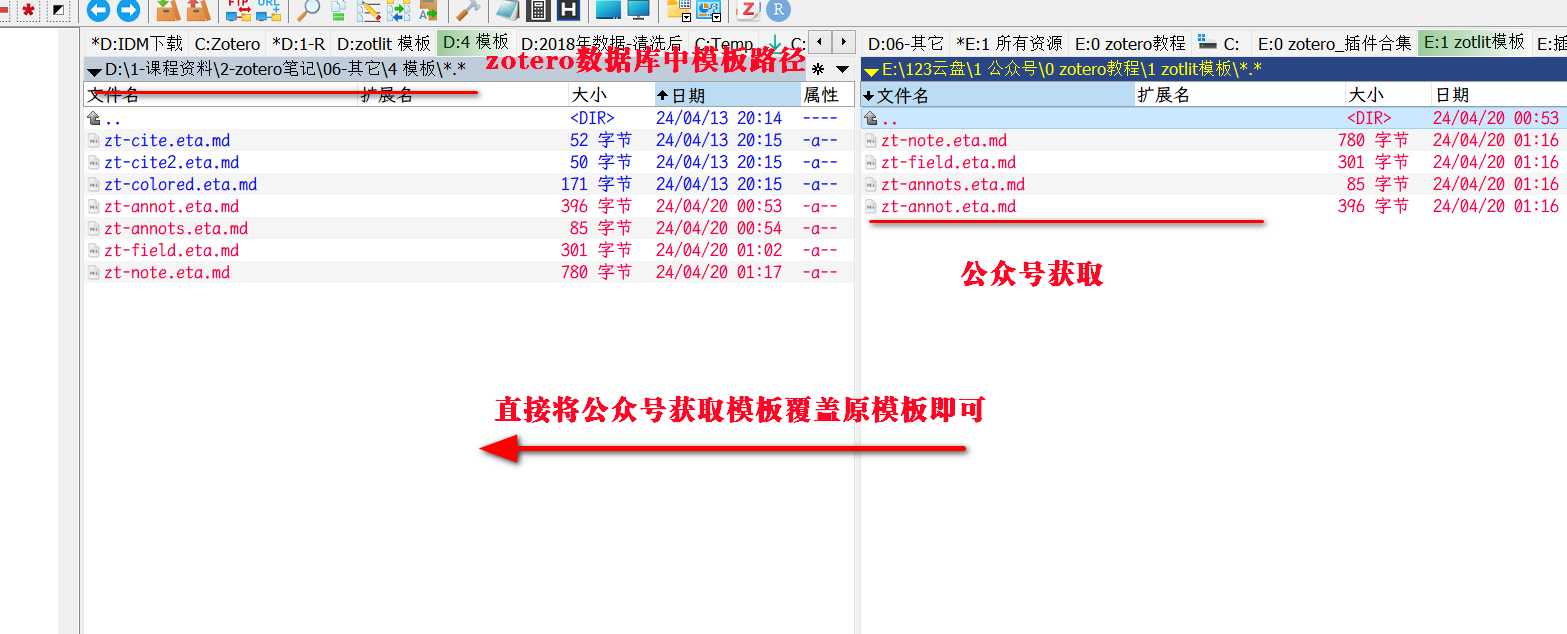
插件使用
笔记导出
在zotero软件选中条目右键菜单Obsidain actions:creat note即可导出笔记
笔记注释引用
在obsidian中使用命令菜单(crtl+p)选择ZotLit: Open Zotero annotation view in side panel
点击链接图标,Link with selected literature,选择需要的文献即可查看预览视图
拖着预览视图注释可快捷引用
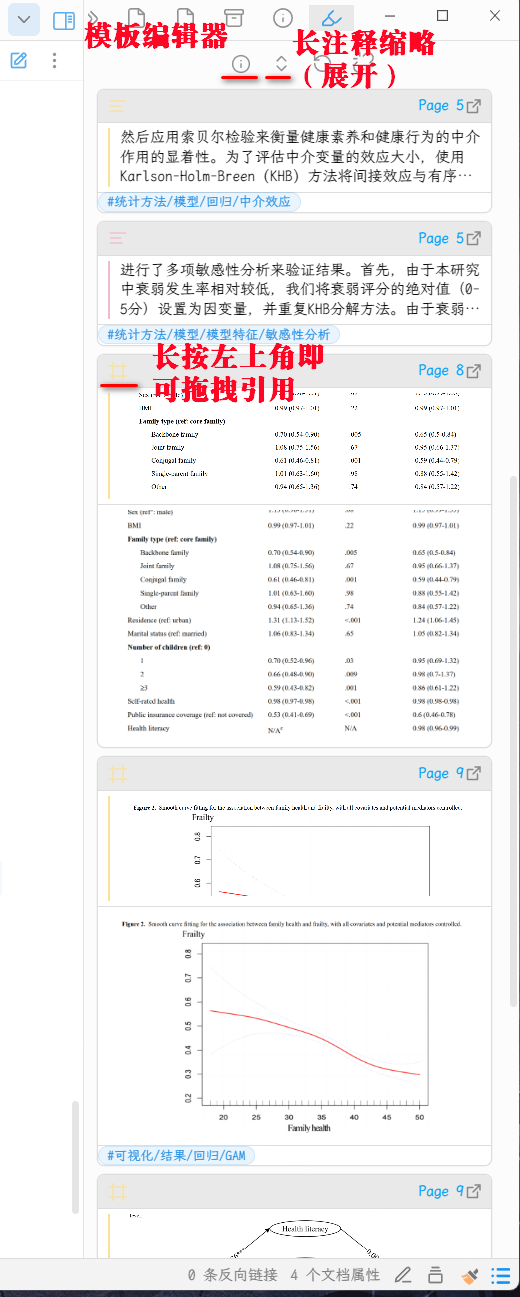
笔记索引
使用插件:vran-dev/obsidian-contribution-grap
如何索引并创建dataview组件下期会介绍
